Briefköpfe Drucken: Unterschied zwischen den Versionen
(→Nur druckbare Felder) |
KTBeie (Diskussion | Beiträge) (→Allgemeines) |
||
| (15 dazwischenliegende Versionen von 4 Benutzern werden nicht angezeigt) | |||
| Zeile 1: | Zeile 1: | ||
| − | [[Hauptseite]] > [[:Category: | + | [[Hauptseite]] > [[:Category:Kanzleiverwaltung|Kanzleiverwaltung]] > [[Briefköpfe und Aktenvorblätter]] > [[Briefköpfe]] > [[Briefköpfe Drucken]] |
==Allgemeines== | ==Allgemeines== | ||
| − | + | ||
| + | <imagemap> | ||
| + | Datei:schriftverkehr_druck_.png| | ||
| + | |||
| + | rect 8 45 346 129 [[Briefköpfe Drucken#Drucker und Schacht|In den Auswahllisten können Sie den Drucker und den Papierschacht auswählen.Der Windows-Standarddrucker und der zum gewählten Drucker gespeicherte Schacht sind in den Auswahllisten in blauer Schrift dargestellt. Weitere Einstellungen für den Druck einer Datei können in den Druckereinstellungen festgelegt werden.]] | ||
| + | rect 6 132 136 150 [[Briefköpfe Drucken#Nur druckbare Felder|Diese Auswahlfelder sind nur bei Formularen, die aus Etiketten bestehen, verfügbar. Hier kann eingestellt werden, welche Felder gedruckt werden sollen, ob auch Rahmen gedruckt werden sollen oder ob der Druck auf ein einzelnes Etikett beschränkt wird. ]] | ||
| + | rect 211 164 250 205 [[Briefköpfe Drucken#OK|Klicken Sie auf diesen Button, um die ausgewählte Datei zu drucken. ]] | ||
| + | rect 251 165 291 205 [[Briefköpfe Drucken#Abbruch|Klicken Sie auf diesen Button, um zum Programm zurückzukehren, ohne die Datei zu drucken.]] | ||
| + | rect 304 164 349 201 [[Briefköpfe Drucken#Hilfe|Hiermit öffnen Sie die Hilfe zum Programm.]] | ||
| + | |||
| + | desc none | ||
| + | </imagemap> | ||
Mit dieser Programmfunktion können Sie den Briefkopf bzw. das Formular probeweise ausdrucken. | Mit dieser Programmfunktion können Sie den Briefkopf bzw. das Formular probeweise ausdrucken. | ||
==Funktionen im Bearbeitungsbereich== | ==Funktionen im Bearbeitungsbereich== | ||
| + | |||
===Drucker und Schacht=== | ===Drucker und Schacht=== | ||
| + | |||
In den Auswahllisten können Sie den Drucker und den Papierschacht auswählen. | In den Auswahllisten können Sie den Drucker und den Papierschacht auswählen. | ||
| − | [[Datei:birne.fw.png|boarder|caption]]Der Windows-Standarddrucker und der zum gewählten Drucker gespeicherte Schacht sind in den Auswahllisten in blauer Schrift dargestellt. | + | [[Datei:birne.fw.png|boarder|caption|link=]]Der Windows-Standarddrucker und der zum gewählten Drucker gespeicherte Schacht sind in den Auswahllisten in blauer Schrift dargestellt. |
Weitere Einstellungen für den Druck einer Datei können in den Druckereinstellungen festgelegt werden. | Weitere Einstellungen für den Druck einer Datei können in den Druckereinstellungen festgelegt werden. | ||
| Zeile 18: | Zeile 31: | ||
===Nur druckbare Felder=== | ===Nur druckbare Felder=== | ||
| − | [[Datei:schriftverkehr_nur_druckbare_felder.png]] | + | |
| + | [[Datei:schriftverkehr_nur_druckbare_felder.png|link=]] | ||
Diese Auswahlfelder sind nur bei Formularen, die aus Etiketten bestehen, verfügbar. Hier kann eingestellt werden, welche Felder gedruckt werden sollen, ob auch Rahmen gedruckt werden sollen oder ob der Druck auf ein einzelnes Etikett beschränkt wird. | Diese Auswahlfelder sind nur bei Formularen, die aus Etiketten bestehen, verfügbar. Hier kann eingestellt werden, welche Felder gedruckt werden sollen, ob auch Rahmen gedruckt werden sollen oder ob der Druck auf ein einzelnes Etikett beschränkt wird. | ||
===OK=== | ===OK=== | ||
| − | [[Datei: | + | |
| + | [[Datei:Z_Button_OK.png|link=]] | ||
| + | |||
Klicken Sie auf diesen Button, um die ausgewählte Datei zu drucken. | Klicken Sie auf diesen Button, um die ausgewählte Datei zu drucken. | ||
===Abbruch=== | ===Abbruch=== | ||
| − | [[Datei: | + | |
| + | [[Datei:Z_Button_Abbruch.png|link=]] | ||
| + | |||
Klicken Sie auf diesen Button, um zum Programm zurückzukehren, ohne die Datei zu drucken. | Klicken Sie auf diesen Button, um zum Programm zurückzukehren, ohne die Datei zu drucken. | ||
| + | |||
| + | [[Kategorie:Schriftverkehr]] | ||
| + | [[Category:Kanzleiverwaltung]] | ||
| + | |||
| + | ===Hilfe=== | ||
| + | |||
| + | [[Datei:Z_Button_Hilfe.png|link=]] | ||
| + | |||
| + | Hiermit öffnen Sie die ''Hilfe'' zum Programm. | ||
| + | |||
| + | [[Category:Schriftverkehr]] | ||
Aktuelle Version vom 4. Juli 2022, 12:43 Uhr
Hauptseite > Kanzleiverwaltung > Briefköpfe und Aktenvorblätter > Briefköpfe > Briefköpfe Drucken
Inhaltsverzeichnis
Allgemeines
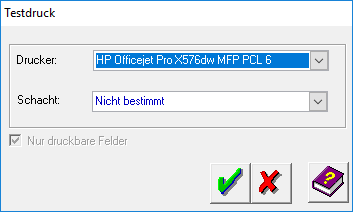
Mit dieser Programmfunktion können Sie den Briefkopf bzw. das Formular probeweise ausdrucken.
Funktionen im Bearbeitungsbereich
Drucker und Schacht
In den Auswahllisten können Sie den Drucker und den Papierschacht auswählen.
![]() Der Windows-Standarddrucker und der zum gewählten Drucker gespeicherte Schacht sind in den Auswahllisten in blauer Schrift dargestellt.
Der Windows-Standarddrucker und der zum gewählten Drucker gespeicherte Schacht sind in den Auswahllisten in blauer Schrift dargestellt.
Weitere Einstellungen für den Druck einer Datei können in den Druckereinstellungen festgelegt werden.
Funktionen in der Abschlussleiste
Nur druckbare Felder
Diese Auswahlfelder sind nur bei Formularen, die aus Etiketten bestehen, verfügbar. Hier kann eingestellt werden, welche Felder gedruckt werden sollen, ob auch Rahmen gedruckt werden sollen oder ob der Druck auf ein einzelnes Etikett beschränkt wird.
OK
Klicken Sie auf diesen Button, um die ausgewählte Datei zu drucken.
Abbruch
Klicken Sie auf diesen Button, um zum Programm zurückzukehren, ohne die Datei zu drucken.
Hilfe
Hiermit öffnen Sie die Hilfe zum Programm.